Сейчас многие снимают видео на смартфоны, однако попробовав “перебросить” его на ноутбук или ПК сталкиваются с тем, что Windows не может или не хочет эти файлы воспроизводить. При этом система может выдать ошибку: “для запуска файла требуется кодек HEVC H.265”. Что это за кодек такой, где его скачать, как установить и можно ли вообще обойтись без его установки? Обо всем этом мы поговорим в нашей статье.
Содержание:
- что такое кодек HEVC H.265;
- где скачать этот кодек бесплатно;
- можно ли обойтись без установки HEVC H.265?;
- итоги.
Что такое кодек HEVC H.265
Под аббревиатурой HEVC скрывается термин “Высокоэффективный видео-декодер” (High-Efficiency Video Coding). То есть HEVC H.265 это набор кодеков для видео высокого разрешения. В частности, в таком сжатии сохраняется видео на iPhone и на Blu Ray дисках. Фактически этот кодек необходим, чтобы вы могли, используя встроенный в Windows 10/11 видеоплеер Microsoft Movies & TV просматривать файлы сжатые этим кодеком..
Windows 11/10 ранее поддерживала открытие файлов в формате ".hevc" по умолчанию, но начиная с версии 1709 (середина 2023) разработчики этот кодек из “базы” удалили. В самом Microsoft Store его можно скачать за 2.69$ или через муторную процедуру авторизации при которой понадобиться ввести код активации Windows. Во втором случае вы скачает кодек бесплатно, но для этого вам нужна лицензионная версия Windows 10 или 11.
Где скачать этот кодек бесплатно
Самое смешное, что в итоге, бесплатное скачивание кодека возможно как раз с официального сайта. Только для этого понадобятся танцы с бубном. Вариантов этих танцев всего два: при помощи прямой ссылки или онлайн-сервиса.
Как скачать используя прямую ссылку:
На момент написания данной статьи функционировала вот эта ссылка. Но учтите, что это кодек версии июня 2023 года. То есть ему уже полгода. К тому же, мы не можем гарантировать что эта ссылка будет рабочей, например, через год.
Как скачать используя онлайн-сервис
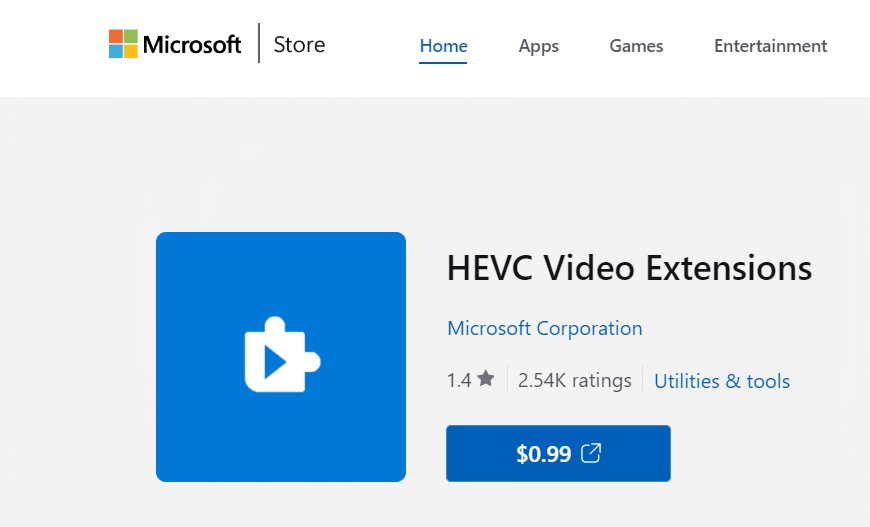
Онлайн-сервисы представляют собой сайт-прокладку, который генерирует прямые ссылки на нужные вам файлы в Microsoft Store. Пример такого сервиса rg-adguard.net. Для того чтобы скачать бесплатно именно кодек HEVC H.265, необходимо ввести в строку на главной ссылку на приложение для установки кодека в официальном магазине. Вот эта ссылка на момент написания статьи: https://www.microsoft.com/store/productId/9NMZLZ57R3T7.
После чего сервис генерирует прямые ссылки на скачивание приложения. Скачиваете предложенные файлы, запускаете, а далее следуйте подсказкам мастера установки.
Можно ли обойтись без установки HEVC H.265 из официальных источников?
Можно и нужно. Есть три способа “обойти” установку кодека из официального магазина: изменение расширения, использование бесплатного медиаплеера, установка расширенного универсального пакета кодеков. Давайте разберем эти способы подробнее.
Изменение расширения файла
Ранее мы упоминали, что установка данного кодека необходима, чтобы просмотреть файлы с расширением .hevc во встроенном видеоплеере Microsoft Movies & TV. Если вы хотите использовать именно этот плеер, но не можете установить кодек, вы можете просто изменить расширение файла. Сделать это можно так:
- откройте любую папку. Выберите вкладку “Вид”;
- активируйте чекбокс “показывать расширения файлов”;
- правой кнопкой кликните на файл с расширением .hevc и выберите в меню “переименовать”;
- меняем расширение (то что в имени файла после “.”) с .hevc на .MOV;
- запускаем файл.
Этот способ плох тем, что каждый раз нужно будет менять расширение вручную. Однако, если вам нужно посмотреть одно-два видео без заморочек, он вполне подойдет.
Использования бесплатного медиаплеера
Хорошим примером такого плеера является VLC media player. Скачайте его с официального сайта, запустите и следуйте подсказкам мастера установки. На каком-то этапе установщик предложит “использовать этот медиаплеер по умолчанию” выберите эту опцию.
Установка расширенного универсального пакета кодеков
По мнению редакции ITBox этот вариант самый простой, так как кроме HEVC H.265 кодека вы установите еще несколько сотен других, которые, возможно, понадобятся вам в будущем. Одним из лучших бесплатных кодек-паков на данный момент является K-Lite Codec Pack. Устанавливайте пакет Mega, выбирайте “простую установку”, и следуйте подсказкам мастера.
Этот способ хорош тем, что пакет кодеков “подтягивается” для всех медиаплееров установленных в вашей версии Windows, в том числе и стандартном Microsoft Movies & TV. Однако, мы настоятельно рекомендуем использовать для просмотра встроенный в пакет плеер Media Player Classic, так как у него гораздо шире функционал и интуитивно понятное меню.
Итоги
История с кодеком HEVC H.265 это сюжет о том, как продавать отдельно продукт, который, по логике, должен быть бесплатным “по умолчанию”. У пользователей Linux или MacOS с ним проблем нет. Как видно из нашей статьи, гораздо проще использовать бесплатный медиаплеер или универсальный набор кодеков, чем пытаться получить этот кодек легально в официальном магазине Windows.